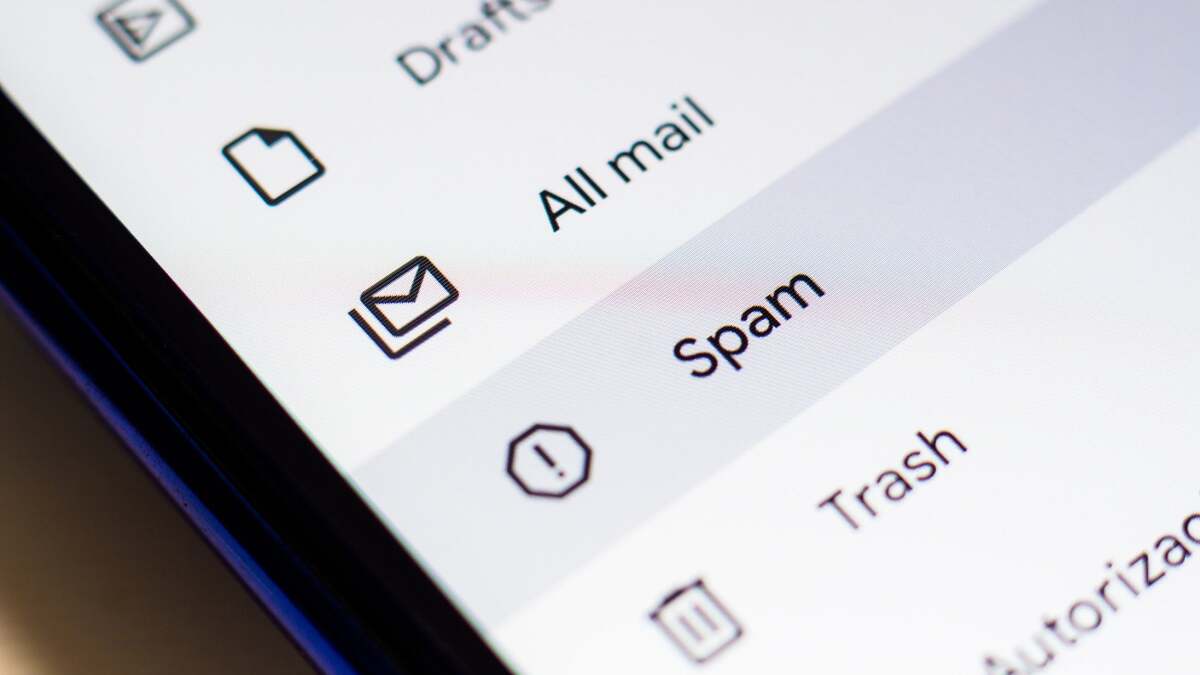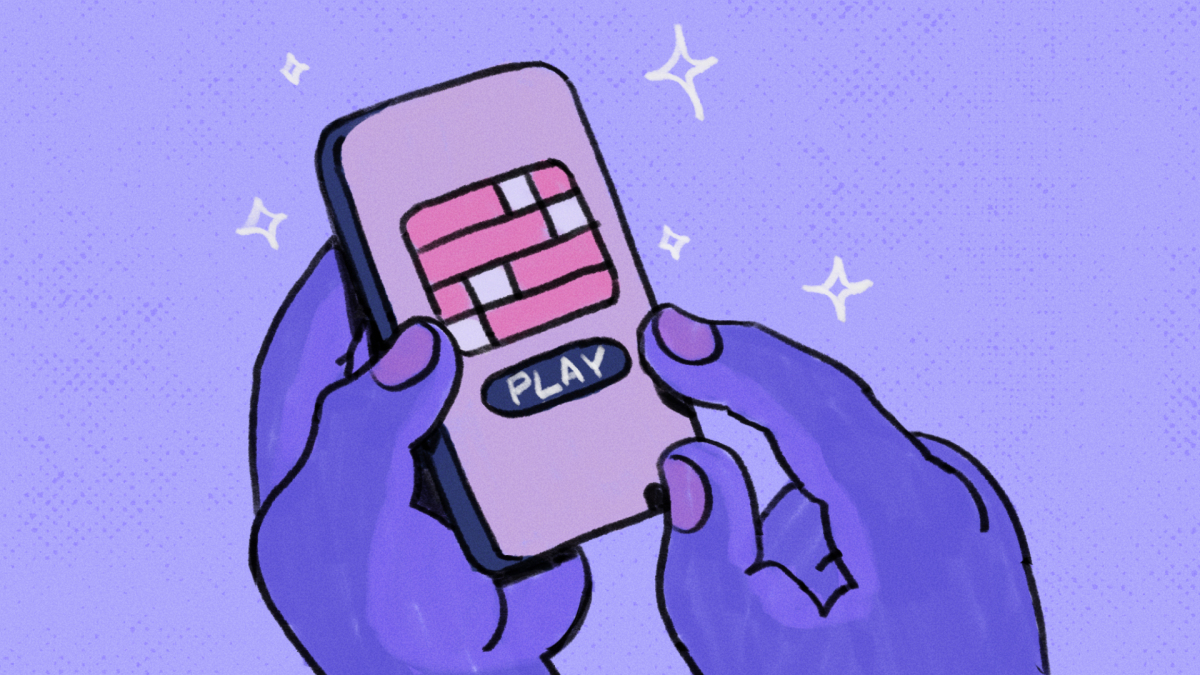アダム・パッシュ著
数か月前、ジーナは次の特集記事を投稿しました。繰り返しのメールに対処するQuickText と呼ばれる非常にクールな Thunderbird 拡張機能を使用します。熱心な Gmail ユーザーとして、QuickText が電子メールの受信トレイでできることを見たとき、特に繰り返しの電子メールを頻繁に扱う人にとってはうらやましく思ったことを認めます。
その時点では、切り替えは魅力的に見えましたが、Gmail で見つけたウェブベースの至福から離れる気にはなれませんでした。 Thunderbird はそれ自体が優れたアプリですが (私はメール転送を提供していない仕事関連のメールの一部に Thunderbird を使用しています)、どのブラウザからでも Gmail の簡単なアクセスと機能に勝るものはありません。
そこで、Gmail (または他の Thunderbird 以外の電子メール クライアント) に欠けている QuickText 類似機能を補うために、私は、という非常にクールなアプリを少し使ってみました。オートホットキー(Windows のみ) 独自の QuickText 置換をまとめます。
AutoHotKey を使用することで、電子メールへの返信に費やす時間を、使用しない場合の 3 分の 1 に削減できたと確信しています。では、あなたも同じことができるように始めましょう。
初め、AutoHotKeyをダウンロードしてインストールします。
それが完了したら、最初の AutoHotKey スクリプトを作成します。スクリプトを保存したいフォルダーを見つけて右クリックし、[新規] -> [AutoHotKey スクリプト] を選択します。ファイルに好きな名前を付けます。
次に、スクリプトを右クリックして [スクリプトの編集] を選択し、スクリプトを編集用に開きます。ここで、QuickText の代替品を作成します。
HotStrings と呼ばれる AutoHotKey の機能を使用します。つまり、事前定義されたキーワードまたは文字列を入力して Enter キーを押すと、キーワードが自動的にテキストに置き換えられます (QuickText とほぼ同じです)。サンプル HotString を段階的にセットアップしていきます。
この短いコードで、キーワード (「tfi」) と置換テキストを定義しました。
テストするには、私のコードをスクリプトにコピーして保存します。次に、ファイルをダブルクリックしてスクリプトを実行します。テキストドキュメントを開き、「tfi」と入力して Enter キーを押します。キーワードを削除し、「関心をお寄せいただきありがとうございます」に置き換える必要があります。
それは問題ありませんが、あまり個人化されていません。幸いなことに、コードに少し追加するだけで、これに対処できます。これを試してみてください:John tfiこれはかなり恐ろしく見えるかもしれませんが、実際は非常に簡単です。今回は、たとえば次のように入力してこのスクリプトを実行します。^+{Left}Enter キーを押します。最初に追加したのは
^x^vしたがって、それを理解するのは非常に簡単です、奇妙に見えますが、理解するのは簡単です。キャロット (^) は Control キーのコード、プラス記号 (+) は Shift を意味し、{Left} コードは左矢印キーとして解釈されます。したがって、本質的には、AutoHotKey に Ctrl+Shift+Left を押すように指示していることになります。これにより、HotString の前に入力した名前が選択されるだけです。Ctrl+x (切り取り) と同じです。John tfiCtrl+V (貼り付け) と同じです。基本的に、名前を選択して切り取り、テキスト内の適切な場所に貼り付けるだけです。 {BS} ビットは Backspace のコードで、{!} 部分は実際の感嘆符が必要であることをプログラムに知らせます (キャロット [^] が Ctrl に等しいのと同じように、感嘆符 [!] は Alt を意味します。したがって、置換テキストに感嘆符を入れたい場合は、感嘆符を括弧で囲む必要があります)。
スクリプトを実行した後、次のように入力すると、:oc:keywordtext::replacement textEnter キーを押すと、「ご関心をお寄せいただきありがとうございます、ジョン!」というメッセージが表示されます。シンプルですよね?
結局のところ、必要なのはこれだけです。独自のスクリプトを作成する場合は、例で確認した内容から推測して、ニーズに合わせてテキストをカスタマイズします。 HotString は好きなだけファイルに追加できますが、必ず例と同じ形式に保ってください (つまり、
スクリプトを希望の場所に配置したら、本当にすばらしい部分に取り組む準備が整いました。保存後、スクリプトを右クリックし、[スクリプトのコンパイル] をクリックします。 AutoHotKey は、HotString を任意の Windows コンピュータ上で実行できる実行可能ファイル (.exe) にコンパイルします。 (ファイルを実行すると、ファイルはシステム トレイに保存され、右クリックして [終了] を選択するだけで終了します。))。それは簡単にできます
続きを読むGmail で任意のファイルを添付する電子メールのトリアージ
やるべきこと: コミュニケーション - 電子メールによるトリアージのガイド
続きを読む
反復的なタスクを実行する唯一の場所が電子メールであれば、問題ありません。そうでなければ、なぜそこで止まるのでしょうか?あなたがブロガーなら、同じタグを何度も入力するのにうんざりしたことがあるでしょう。 HotString をセットアップしてこれを処理してみてはいかがでしょうか? 1 日に 3 回以上何かを入力する場合は、AutoHotKey スクリプトにそれを組み込む時期が来たと考えます。ハッキング攻撃このソリューションは、QuickText や Thunderbird ができるすべての機能を備えているわけではありませんが、優れたツールであり、現在の状態に満足している場合は、電子メールを新しいクライアントに移動する必要はありません。そのため、Outlook を使い続けている場合でも、電子メールをブラウザーに移動させている場合でも、キーワード置換スクリプトを簡単に作成できます。これにより、繰り返し送信される電子メールを素早く確認して、より重要な事項にすぐに戻ることができます。ハッキング攻撃 RSS フィードアダム・パッシュライフハッカーの副編集長です。彼の特徴
ホットストリングのドキュメント毎週火曜日にライフハッカーに掲載されます。購読するバックアップするニュースリーダーで新しい記事を入手するには、
。 HotStrings の細かい点を学ぶことに関心がない場合は、私が含めたオプションを使用するだけで、すべてがうまくいくはずです。 [{Enter}】{Enter}バックアップするキーワードの前の 2 文字 (「oc」) は、HotString のオプションを定義します。これらのオプションやその他のオプションの動作を確認するには、